ब्लू-रे डिस्क को प्लेक्स में रिप करना आपके मूवी कलेक्शन को डिजिटाइज़ करने और इसे प्लेक्स मीडिया सर्वर के माध्यम से आसानी से एक्सेस करने योग्य बनाने का एक लोकप्रिय तरीका है। प्लेक्स आपको उपयोगकर्ता के अनुकूल इंटरफ़ेस के साथ विभिन्न डिवाइस पर अपनी मूवी का आनंद लेने की अनुमति देता है। अपने ब्लू-रे को रिप करने का सबसे अच्छा तरीका जो आपको एक डिजिटल लाइब्रेरी बनाने की भी अनुमति देता है जो किसी भी डिवाइस से आसानी से एक्सेस की जा सकती है जिसमें प्लेक्स इंस्टॉल है, चाहे वह स्मार्ट टीवी, कंप्यूटर, टैबलेट या स्मार्टफोन हो। ब्लू-रे को प्लेक्स में रिप करेंइसके अलावा, इसे Plex में रिप करने का एक बड़ा फायदा यह है कि इसे डिजिटल फ़ाइल में बदलने पर इसमें शारीरिक क्षति होने का खतरा नहीं होता है। जब आप अपने ब्लू-रे को रिप करते हैं तो देखने का अनुभव भी बढ़ जाता है, यह आपको अपनी अब परिवर्तित फ़ाइलों को देखने का एक बेहतर अनुभव देगा।
भाग 1. ब्लू-रे को प्लेक्स में रिप करने के लिए सबसे अच्छा प्रारूप क्या है?
यदि आप कोई मूवी या वीडियो रिप कर रहे हैं तो आपके ब्लू-रे को रिप करने के लिए सबसे अच्छा फॉर्मेट MP4 है क्योंकि यह सबसे लोकप्रिय फ़ाइल फॉर्मेट है, इस प्रकार यह आजकल बनाए गए सभी डिवाइस से समर्थित है। यदि आप कोई ऑडियो फ़ाइल रिप कर रहे हैं, तो MP3 आपकी पसंद है, MP4 के समान सिद्धांत यह भी सबसे अधिक इस्तेमाल किया जाने वाला ऑडियो फ़ाइल फॉर्मेट है। हालाँकि, आपका फ़ाइल फॉर्मेट इस ट्यूटोरियल पर आधारित नहीं होना चाहिए क्योंकि यह एक सामान्य उत्तर है। बेहतर संगतता के लिए आपको हमेशा अपनी फ़ाइल को उसके उपयोग के अनुसार रिप करना चाहिए।
भाग 2. टिपार्ड ब्लू-रे कनवर्टर के साथ रिपिंग
टिपर्ड ब्लू-रे कन्वर्टर एक बहुमुखी सॉफ़्टवेयर टूल है जो उपयोगकर्ताओं को ब्लू-रे डिस्क और वीडियो को रिप, कन्वर्ट और एडिट करने में सक्षम बनाता है। यह सॉफ़्टवेयर मुख्य रूप से ब्लू-रे डिस्क को संपादित और रिप करने के लिए डिज़ाइन किया गया है। विशेष उपकरणों की मदद से, इस विशेष एप्लिकेशन का उपयोग करते समय आपके पास काम का एक आसान प्रवाह होगा। हालाँकि यह एक रिपिंग-केंद्रित एप्लिकेशन है, लेकिन इस ऐप में वीडियो को दूसरे प्रकार के फ़ॉर्मेट में बदलना भी संभव है, जिससे यह उन लोगों के लिए एक ज़रूरी टूल बन जाता है जो मूवी रिप करना पसंद करते हैं। कुल मिलाकर, यह एक विशिष्ट कार्य करने के लिए एक बढ़िया ऐप है, आप नीचे दिए गए चरणों का पालन करके इसका उपयोग करना सीख सकते हैं।
स्टेप 1ऐप प्राप्त करें और लॉन्च करें
पहला कदम ऐप प्राप्त करना और इसे अपने कंप्यूटर पर इंस्टॉल करना है। ऐसा करने के लिए, आप नीचे दिए गए बटन पर क्लिक कर सकते हैं। सुनिश्चित करें कि आप अपने ऑपरेटिंग सिस्टम के आधार पर सही फ़ाइल डाउनलोड करें। अब, जब आप इसे अपने कंप्यूटर पर डाउनलोड और इंस्टॉल कर लें, तो एप्लिकेशन आइकन पर डबल-क्लिक करें।

मुफ्त कोशिश विंडोज 7 या बाद के संस्करण के लिए
 सुरक्षित डाऊनलोड
सुरक्षित डाऊनलोड
मुफ्त कोशिश Mac OS X 10.13 या बाद के संस्करण के लिए
 सुरक्षित डाऊनलोड
सुरक्षित डाऊनलोडचरण दोफ़ाइल आयात करें
अपनी फ़ाइल आयात करने के लिए, पर क्लिक करें ब्लू-रे लोड करें या लोड डिस्क अपने एप्लिकेशन के ऊपर बाईं ओर बटन पर क्लिक करें। किसी भी बटन पर क्लिक करने से एक और विंडो पॉप-अप हो जाएगी और आपको रिपिंग के लिए अपना फ़ोल्डर खोजने का मौका मिलेगा।
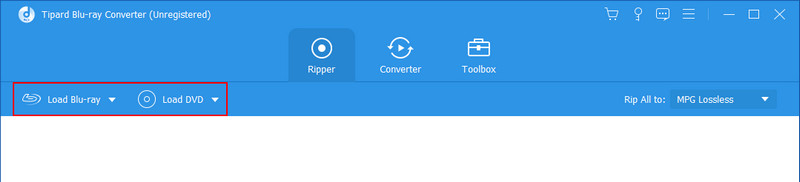
चरण 3फ़ाइल संपादित करें
अपनी ब्लू-रे फ़ाइलों को आयात करने के बाद, आप फ़ाइल का आउटपुट बदलना शुरू कर सकते हैं। ऐसा करने के लिए, पर क्लिक करें प्रोफ़ाइल एप्लिकेशन के दाईं ओर बटन जिसे नीचे दी गई तस्वीर में भी हाइलाइट किया गया है। उस बटन पर क्लिक करने के बाद, एक और विंडो पॉप-अप होगी जो आपको अपना आउटपुट फ़ॉर्मेट चुनने के लिए प्रेरित करेगी। अपने फ़ाइल आउटपुट को उसके उपयोग के अनुसार चुनें।
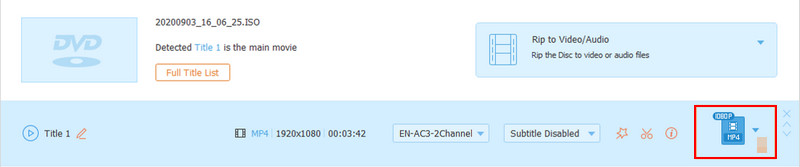
चरण 4निर्यात फ़ाइल
अब, पर क्लिक करें वीडियो/ऑडियो पर रिप करें बटन पर क्लिक करें। इससे आपकी फ़ाइल एप्लीकेशन फ़ोल्डर में एक्सपोर्ट हो जाएगी।
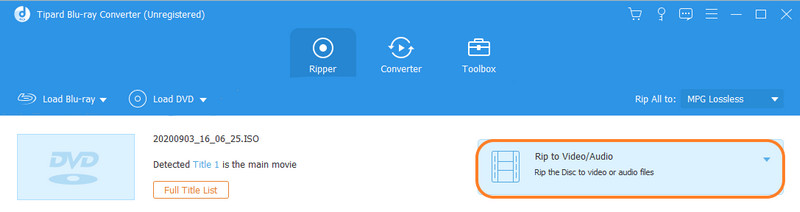
भाग 3. हैंडब्रेक से रिपिंग
हैंडब्रेक एक डाउनलोड करने योग्य सॉफ़्टवेयर है जो ब्लू-रे डिस्क को रिप करने के लिए बनाया गया है। इस सॉफ़्टवेयर के साथ रिपिंग एक तेज़ प्रक्रिया है, उपयोगकर्ताओं को बस ऐप खोलने पर दिखाई देने वाले विकल्पों की विशाल मात्रा के लिए अभ्यस्त होना होगा। आप अपने वीडियो को अन्य वीडियो प्रारूपों में भी परिवर्तित कर सकते हैं। कुल मिलाकर, यह एक शानदार एप्लिकेशन है जिसे आप एक्सप्लोर कर सकते हैं और रिपिंग के बारे में सीख सकते हैं।
स्टेप 1मान लीजिए कि आपने ऐप डाउनलोड कर लिया है। आइकन पर डबल-क्लिक करके ऐप खोलें। आपको निर्देशिकाओं का विकल्प मिलेगा जहाँ से आप अपनी फ़ाइलों तक पहुँच सकते हैं, अपनी फ़ाइल आयात करने के लिए अपनी निर्देशिका चुनें।
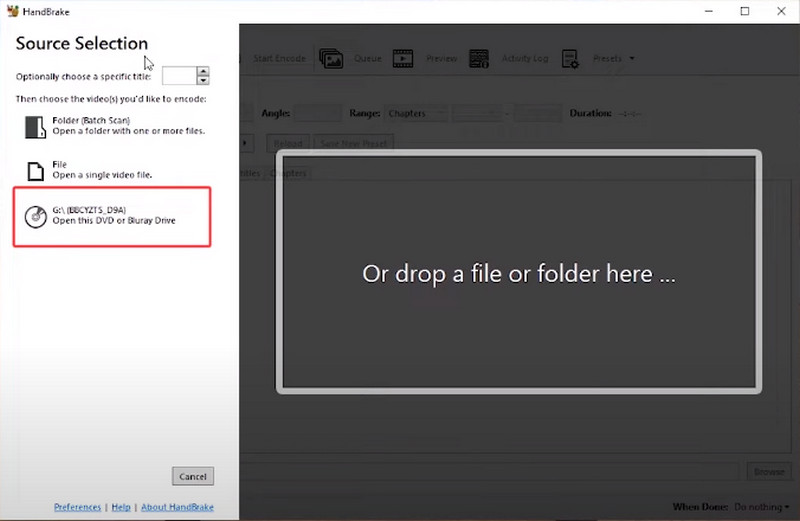
चरण दोअपनी फ़ाइल आयात करने के बाद, आप इसका आउटपुट बदलकर इसे संपादित कर सकते हैं। पर क्लिक करके अपना इच्छित आउटपुट चुनें प्रीसेट विकल्प।
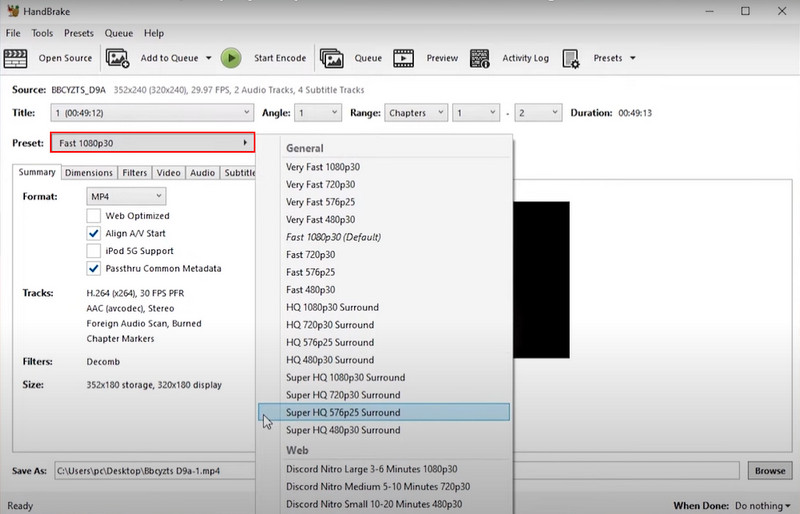
चरण 3अब आप निर्यात करने के लिए तैयार हैं। अपनी फ़ाइल निर्यात करने के लिए पर क्लिक करें एनकोड शुरू करें अपने एप्लिकेशन के शीर्ष पर बटन पर क्लिक करें।
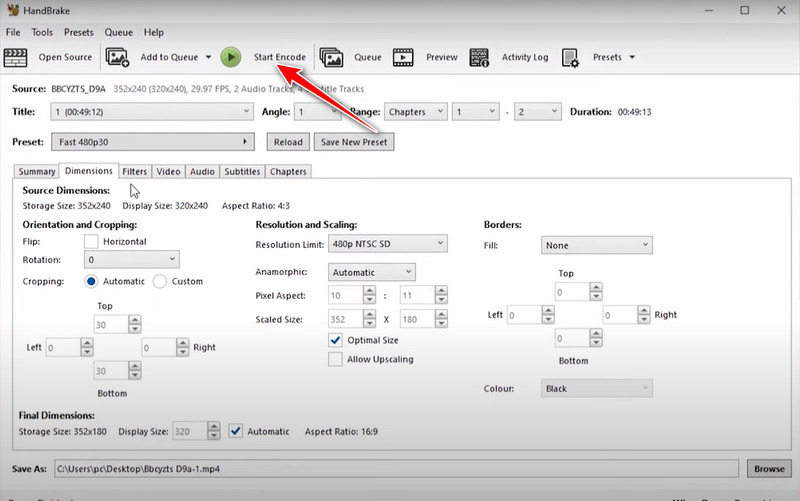
भाग 4. MakeMKV के साथ रिपिंग
MakeMKV एक लोकप्रिय सॉफ़्टवेयर टूल है जिसे विशेष रूप से ब्लू-रे डिस्क को रिप करने और Matroska मल्टीमीडिया कंटेनर फ़ॉर्मेट में बदलने के लिए डिज़ाइन किया गया है। यह फ़ॉर्मेट आपको हाई-डेफ़िनेशन वीडियो, ऑडियो और सबटाइटल को एक ही फ़ाइल में स्टोर करने की अनुमति देता है। इस एप्लिकेशन का उपयोग करके ब्लू-रे डिस्क को बदलना आसान हो जाता है।
स्टेप 1ऐप खोलने पर, आपको अपनी डिस्क को स्कैन करने के लिए कहा जाएगा। यह आपके वीडियो तक पहुंचने के लिए आपकी डिस्क को पढ़ेगा।
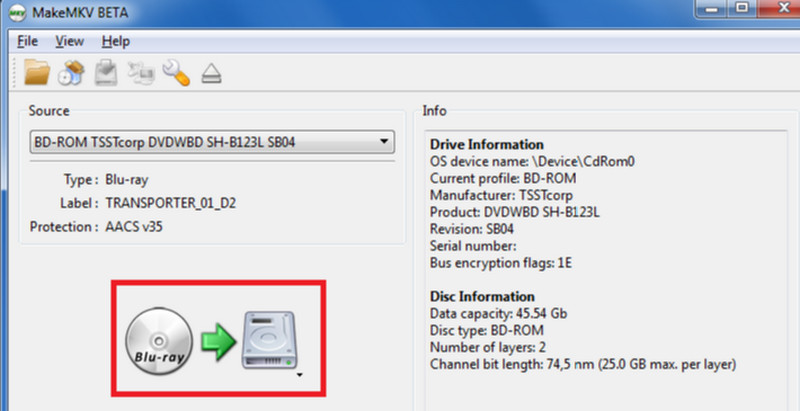
चरण दोस्कैन करने के बाद, आप अपनी फ़ाइलें देख पाएंगे। उन वीडियो को चुनें जिन्हें आप कनवर्ट करना चाहते हैं।
चरण 3अपनी फ़ाइल का चयन करने के बाद, ऐप के दाईं ओर स्थित एक्सपोर्ट बटन पर क्लिक करें।
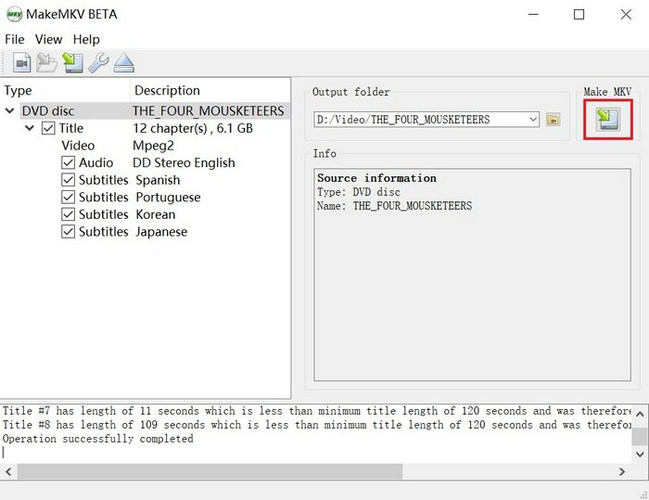
भाग 5. ब्लू-रे को प्लेक्स में रिप करने के बारे में अक्सर पूछे जाने वाले प्रश्न
क्या मैं कॉपी-संरक्षित ब्लू-रे डिस्क को प्लेक्स में रिप कर सकता हूँ?
कुछ ब्लू-रे एन्क्रिप्शन से सुरक्षित हैं। सुनिश्चित करें कि आप संरक्षित सामग्री से निपटने के दौरान कानूनी निहितार्थों और कानूनी पहलुओं से अवगत हैं क्योंकि यह आपको भविष्य में समस्याएँ दे सकता है। ब्लू-रे को रिप करने के लिए, आपको विशेष सॉफ़्टवेयर की आवश्यकता हो सकती है जो संरक्षित सामग्री तक पहुँच सकता है।
क्या मैं अपनी Plex मूवीज़ को रिप करके उनमें उपशीर्षक जोड़ सकता हूँ?
निश्चित रूप से, आपके पास अपनी Plex मूवीज़ में उपशीर्षक शामिल करने का विकल्प है। कई रिपिंग और रूपांतरण सॉफ़्टवेयर टूल आपको अपने ब्लू-रे डिस्क से सामग्री निकालते समय उपशीर्षक ट्रैक शामिल करने में सक्षम बनाते हैं। Plex कई प्रकार के उपशीर्षक प्रारूपों के साथ संगत है, जिससे आपके मीडिया के लिए उपशीर्षक प्रदान करना आसान हो जाता है।
रिप्ड ब्लू-रे सामग्री के लिए मुझे कितने संग्रहण स्थान की आवश्यकता होगी?
रिपिंग करते समय, ब्लू-रे मूवीज़ का फ़ाइल साइज़ काफ़ी बड़ा हो सकता है। अगर आप 4K में रिपिंग कर रहे हैं, तो आपको कम से कम 50GB स्टोरेज की ज़रूरत हो सकती है। लेकिन आपकी स्टोरेज की ज़रूरतें आपके द्वारा रिप की जाने वाली मूवीज़ की क्वालिटी पर निर्भर हो सकती हैं। इसलिए, अपनी फ़ाइल के लिए स्टोरेज खरीदने से पहले फ़ाइल साइज़ जानने की कोशिश करें।
क्या अपनी ब्लू-रे डिस्क को प्लेक्स में रिप करना कानूनी है?
पूर्ण निश्चितता के साथ, जब तक आप फ़ाइल के स्वामी हैं, आप बिना किसी कानूनी निहितार्थ के फ़ाइल के साथ कुछ भी करने में सक्षम हैं।
क्या मैं Plex के लिए 4K UHD ब्लू-रे रिप कर सकता हूँ?
हां, Plex के लिए अपने ब्लू-रे को 4K में रिप करना संभव है। आपको बस यह सुनिश्चित करना होगा कि आपके पास अपनी फ़ाइल को स्टोर करने के लिए पर्याप्त स्टोरेज है।
इस पीढ़ी में ब्लू-रे डिस्क को रिप करना पुरानी बात हो गई है। प्रौद्योगिकी के उदय के कारण कुछ प्रौद्योगिकी को भुला दिया गया, लेकिन सौभाग्य से, हमने लोगों को यह जानने के लिए यह अद्यतन लेख संकलित किया है कि ब्लू-रे डिस्क को रिप करना पुरानी बात है। Plex के लिए ब्लू-रे रिप करने का सबसे अच्छा तरीका.
ब्लू-रे, डीवीडी, 4K UHD, और अन्य वीडियो/ऑडियो फ़ाइलों को चलाने के लिए पूर्ण विशेषताओं वाला मल्टीमीडिया प्लेयर।




